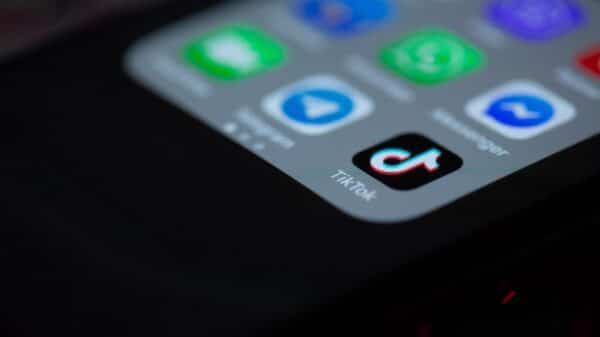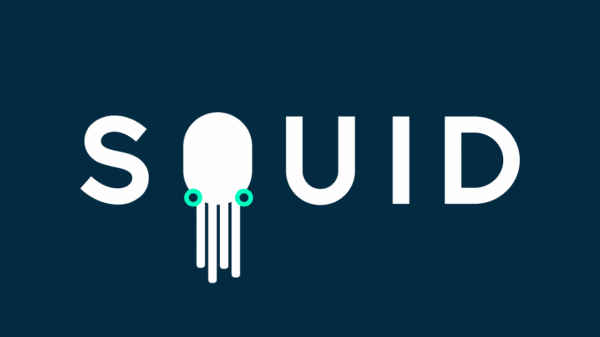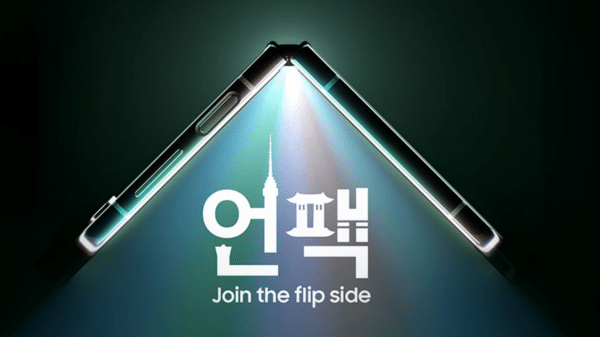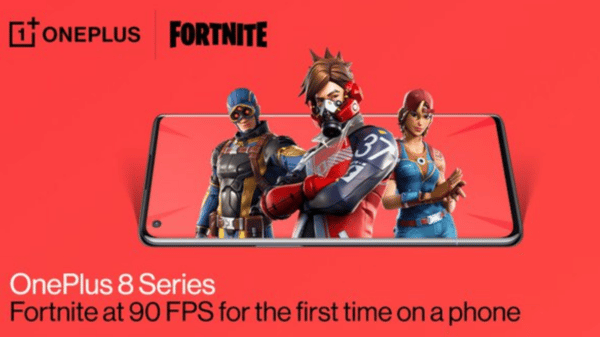WhatsApp, aplikacija za razmjenu poruka, fotografija i videozapisa, trenutno spada među najpopularnije aplikacije na svijetu kad je riječ o komunikaciji. No, jeste li znali za sve ove trikove?
Provjerite s kime najviše razgovarate
S kim najviše razgovarate? Otkrijte tko vam šalje najviše poruka i čiji razgovor zauzima najviše memorijskog prostora.
Za operativne sustave Android i iOS: otvorite Settings > Data and Storage Usage > Storage Usage > Select Contact.
Brzinski obrišite sve iz razgovora
Možda niste znali do sad, ali moguće je obrisati sve poruke, fotografije, video zapise, kontakte, lokacije, glasovne poruke, dokumente, stikere i GIF-ove iz pojedinog razgovora.
Za Android i iOS potrebno je napraviti sljedeće: otvorite Settings > Data and Storage Usage > Storage Usage > Select Contact > Manage i označite što treba obrisati te potvrdite to odabirom Confirm Clear.
Koristite WhatsApp Web i na vašim stolnim računalima
U pregledniku otvorite stranicu web.whatsapp.com ili preuzmite desktop aplikaciju na službenoj stranici WhatsApp-a. Nakon toga, otvorite WhatsApp aplikaciju na vašem mobitelu i uđite u Postavke (Settings), pa potom u rubriku WhatsApp Web gdje će vas čekati skener za QR kod. Svojim mobitelom skenirajte QR kod koji se nalazi u vašem pregledniku.
Za pravilno funkcioniranje WhatsApp Weba ili desktop aplikacije, internet veza na vašem mobitelu mora biti stalno uključena.
Sakrijte znak “seen”
Svima su nam dobro poznate plave kvačice u WhatsApp aplikaciji koje služe da bi znali je li osoba s kojom se dopisujete vidjela poruku ili ne. To svakako može biti korisno, ali također može biti i nezgodno, ako na primjer, ne odgovorite dovoljno brzo ili ne želite odgovoriti uopće.
Ovu opciju je moguće isključiti, ali morate imati na umu da ni vi nećete znati je li netko pročitao vaše poruke ako to napravite.
Za Android sustav: Ako poruke čitate iz obavijesti na vašem zaslonu, neće biti “seen” znaka. A za potpuno uklanjanje otvorite Settings > Account > Privacy i odznačite Read Receipts.
Za iOS sustav: Plave kvačice neće biti ako vam Siri čita poruke. Kako bi potpuno isključili opciju otvorite Settings > Account > Privacy i isključite Read Receipts.
Kako blokirati neželjeni kontakt?
Kad nekoga blokirate, od te osobe više nećete moći primati pozive i poruke niti upućivati ih prema toj istoj osobi. Također, nakon blokada nećete moći vidjeti poruke poslane tijekom “blokade” ni nakon što odblokirate kontakt.
Za Android i iOS sustav: otvorite Chats > odaberite razgovor > kontakt pri vrhu > skrolajte do dna i odaberite opciju Block Contact.
Otkrijte koliko vas dugo netko ignorira
Moguće je vidjeti koliko je prošlo od trenutka kad je netko pogledao vašu poruku i nije na nju odgovorio.
Za Android sustav: Otvorite Chats > odaberite razgovor > odaberite poruku > pritisnite je i zadržite malo > odaberite slovo “i” pri vrhu.
Za iOS sustav: Otvorite Chats > odaberite razgovor > prevucite prstom s lijeve strane na desnu.
Spriječite prikazivanje fotografija i video-zapisa u vašoj galeriji
Uređaji s Android operativnim sustavom automatski izrađuju zasebnu mapu u Galeriji slika u koju skladište fotografije i video zapise s WhatsApp aplikacije, dok kod iOS-a za to se koristi Camera roll. I jedno i drugo je moguće isključiti.
Android sustav: Otvorite Settings > Chats > isključite Show Media in Gallery
iOS sustav: Otvorite Settings > Chats > isključite Save to Camera Roll